win11家庭版共享打印机709错误怎么解决 win11共享打印机709错误解决方案
更新时间:2024-09-24 13:52:25作者:xiaoliu
在使用Win11家庭版共享打印机时,可能会遇到709错误导致无法正常打印的问题,这种错误通常是由于网络连接或打印机设置的问题所导致。为了解决这个问题,我们需要逐步排查可能的原因,并根据具体情况采取相应的解决方案。接下来我们将介绍一些常见的解决方法,帮助您快速解决Win11共享打印机709错误。
win11共享打印机709错误怎么解决:
1、首先同时按下键盘“Win+R”组合键打开运行。
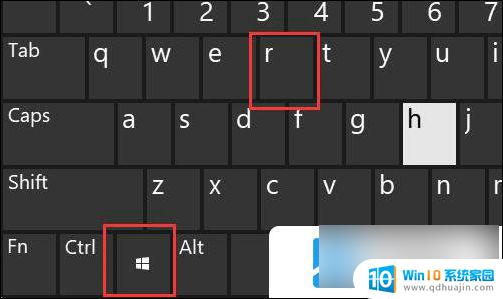
2、接着在其中输入“appwiz.cpl”,点击“确定”
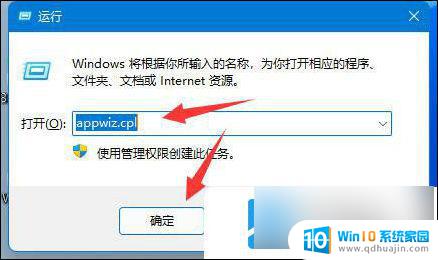
3、然后点击左上角“查看已安装的更新”
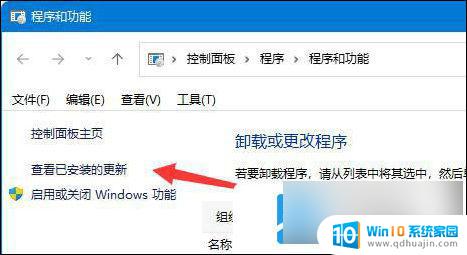
4、随后在其中卸载“KB5006670”更新即可。
5、如果还是不行,那么把“KB500”开头的更新全部卸载即可。
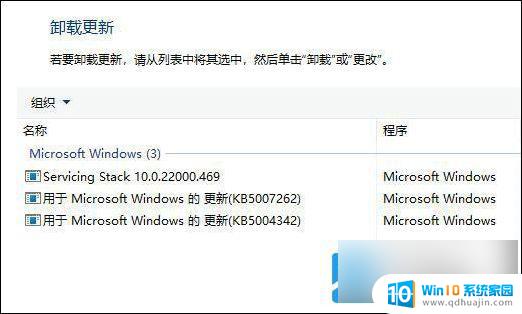
以上就是win11家庭版共享打印机709错误怎么解决的全部内容,还有不清楚的用户就可以参考一下小编的步骤进行操作,希望能够对大家有所帮助。





